Pretvorite svoj telefon u bežični miš pomoću WifiMousea
Danas većina ljudi radije koristi bežični miš i tipkovnicu nego žičani. Ako iz nekog razloga vaša postojeća tipkovnica i miš ne rade ispravno, možete privremeno koristiti softver pod nazivom WifiMouse koji će vam pomoći da svoj Android telefon pretvorite u bežični miš i tipkovnicu. Pogledajmo kako ga koristiti.
Pretvorite Android(Turn Android) telefon u bežični miš pomoću WifiMousea(WifiMouse)
WifiMouse je alat koji vam pomaže daljinski upravljati vašim Windows 10 računalom(control your Windows 10 PC remotely) s mobilnog Androida . (Android)Najbolja stvar je što je softver otvorenog koda i izvorni kod je dostupan na Githubu(Github) . Dolazi s jedinom funkcijom tako da korisnici mogu isprobati ovaj uslužni program kada njihova namjenska tipkovnica ili miš ne rade ispravno.
Govoreći o sigurnosti, možete postaviti lozinku tako da drugi ljudi ne mogu daljinski pristupiti vašem računalu pomoću ovog softvera. Da biste uspostavili vezu između vašeg telefona i računala, oni moraju biti povezani na istu WiFi mrežu.
Preuzmite, postavite i koristite WifiMouse na Windowsima i Androidu(Download, setup, and use WifiMouse on Windows and Android)
Da biste započeli s WifiMouseom(WifiMouse) , morate slijediti ove korake:
- Preuzmite i instalirajte WifiMouse na Windows PC i Android telefon
- Izgradite poslužitelj na računalu
- Povežite se s poslužiteljem na Android mobitelu
Postoji prijenosna verzija dostupna za Windows računala. Ako ga ne želite instalirati, možete preuzeti i pokrenuti prijenosnu verziju WifiMousea(WifiMouse) . Nakon otvaranja, možete pronaći ovakav prozor -
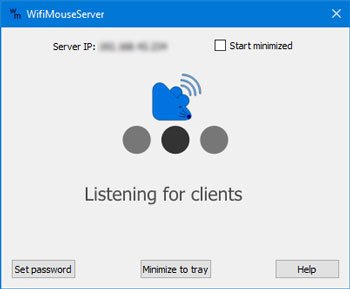
Nakon toga, instalirajte ovu aplikaciju na svoj Android mobitel i otvorite je u skladu s tim. Prvi prozor izgleda otprilike ovako -
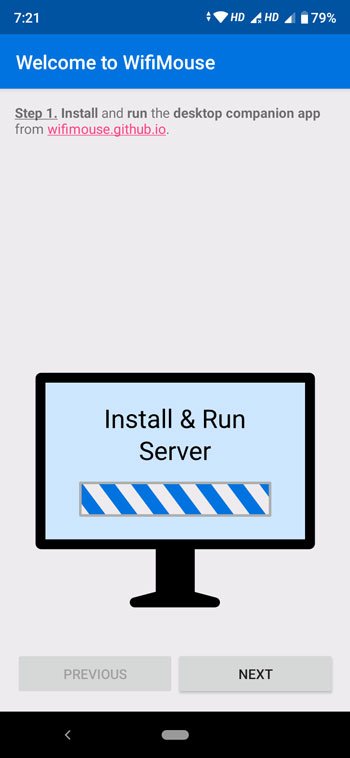
Kliknite gumb NEXT da biste pronašli dostupne poslužitelje. Kako ste već otvorili alat na svom Windows računalu, trebali biste pronaći naziv svog računala na zaslonu mobilnog telefona. Morate dodirnuti naziv svog računala da povežete telefon s tim poslužiteljem/računalom.

Nakon što kliknete gumb NEXT , trebali biste pronaći sve opcije poznate i kao udaljene kategorije, uključujući miš(Mouse) i tipkovnicu(Keyboard) , zrcalo zaslona(Screen Mirror) , upravitelj datoteka(File Manager) itd. U slučaju da trebate otvoriti upravitelj zadataka(Task) ili pristupiti opcijama napajanja, možete iskoristiti ovo Odjeljak "DALJINSKI" u aplikaciji.
SAVJET(TIP) : Ove Android aplikacije pomoći će vam daljinski kontrolirati svoje računalo sa sustavom Windows 10(Android apps will help you control your Windows 10 PC) .
Ako želite, ovaj softver možete preuzeti sa službene web stranice(official website)(official website) . Iako ovaj softver možete preuzeti za Windows , Mac i Linux , morate imati Android mobilni uređaj jer verzija za iOS nije dostupna. Provjerite(Please) imate li Android 4.1 ili noviju verziju.
Drugi slični alati koji bi vas mogli zanimati:(Other similar tools that may interest you:)
- Unified Remote for PC .
- Softver za daljinski miš .
Related posts
Dijelite datoteke s bilo kim pomoću Send Anywhere za Windows PC
Chameleon softver mijenja pozadinu ovisno o vremenskim uvjetima
VirtualDJ je besplatni virtualni DJ softver za Windows PC
Ponovno otvorite nedavno zatvorene mape, datoteke, programe, prozore
Izbrišite svoje podatke tako da ih nitko nikada ne može oporaviti pomoću OW Shreddera
Windows File Analyzer pomaže vam dekodirati i analizirati posebne OS datoteke
Gledajte digitalnu TV i slušajte radio na Windows 10 uz ProgDVB
Kako zamijeniti pogone tvrdog diska u sustavu Windows 11/10 s Hot Swap
Kako premjestiti instalirane programe na drugi disk u sustavu Windows 10
Rječnik .NET je desktop aplikacija Prevoditelj za Windows PC
Besplatni softver za brisanje praznih mapa u sustavu Windows 11/10
Alt-Tab Terminator poboljšava zadanu funkciju Windows ALT-Tab
Kako pretvoriti FLAC u MP3 format datoteke pomoću besplatnih pretvarača
OpenCPN ima za cilj pružiti kvalitetnu navigaciju na otvorenom moru
Uredite, dodajte, vratite, uklonite stavke iz novog kontekstnog izbornika u sustavu Windows
Najbolji besplatni softver za dizajn krajolika za Windows 11/10
Kako izmjeriti vrijeme reakcije u sustavu Windows 11/10
Alat Long Path Fixer će popraviti pogreške Path Too Long u sustavu Windows 10
Kako generirati dijagram gitarske pločice u sustavu Windows 11/10
Najbolji besplatni softver ISO Mounter za Windows 11/10
